Jeśli chcesz profesjonalnie zaaranżować swoje ustawienia streamingu, Tipp-Ticker jest doskonałym sposobem, aby umożliwić swoim widzom okazanie wsparcia w widoczny sposób. To widget wyświetla dotacje jako przewijający się tekst, który informuje widzów podczas transmisji i jednocześnie zachęca do dokonania własnej dotacji. W tym przewodniku dowiesz się krok po kroku, jak skonfigurować Tipp-Ticker w Streamlabs OBS i dostosować go do swoich potrzeb.
Najważniejsze informacje
- Tipp-Ticker to wartościowy widget do dynamicznego wyświetlania dotacji.
- Dostosowanie ustawień pozwala na aranżację tikkera według własnych upodobań.
- Jasna czytelność tekstu jest kluczowa dla pozytywnego doświadczenia użytkownika.
Krok po kroku: Jak skonfigurować Tipp-Ticker
Najpierw wybierz scenę, w której chcesz wyświetlić Tipp-Ticker. Kliknij lewym przyciskiem myszki na scenę, którą chcesz edytować, i przygotuj się do dodania widgetu.
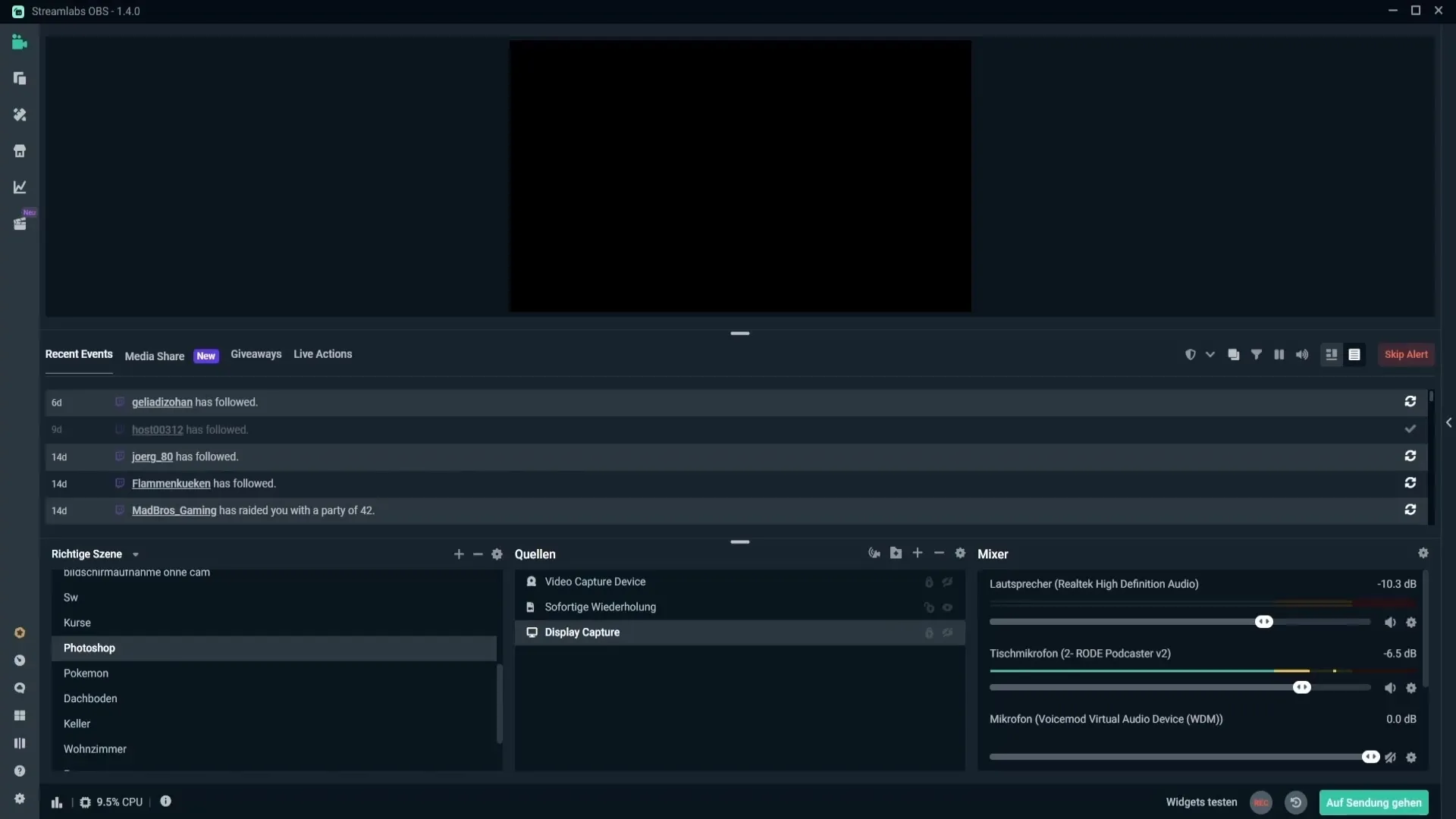
Następnie kliknij w obszarze źródeł na znak plusa, aby dodać nowe źródło, i wybierz z listy widgetów Tipp-Ticker. Tutaj już możesz rzucić okiem na swoje wyświetlanie dotacji, które będzie przechodzić po skonfigurowaniu.
Teraz nadaj Tipp-Tickerowi znaczącą nazwę, na przykład „Dotacje”. To pomoże ci później odnaleźć źródło. Potwierdź wybór, aby przystąpić do ustawień.
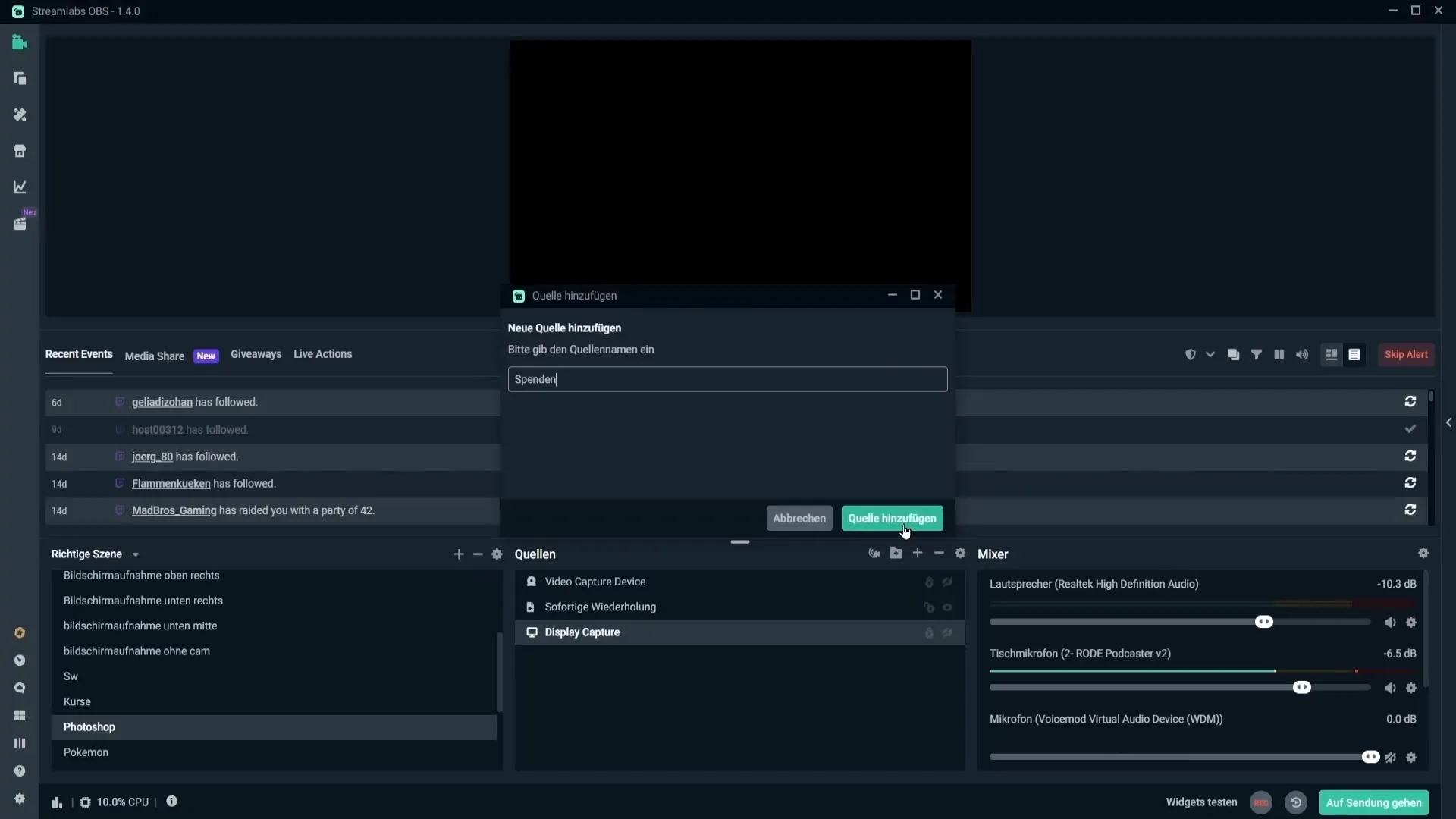
Powinieneś teraz zobaczyć format wiadomości, który określa, jak będą wyświetlane informacje o dotacjach. Struktura jest ważna: zacznij od imienia darczyńcy, a następnie dodaj dwukropek i kwotę w nawiasie. Upewnij się, że nie dodajesz spacji ani dodatkowych znaków, aby nie zakłócać wyświetlania.
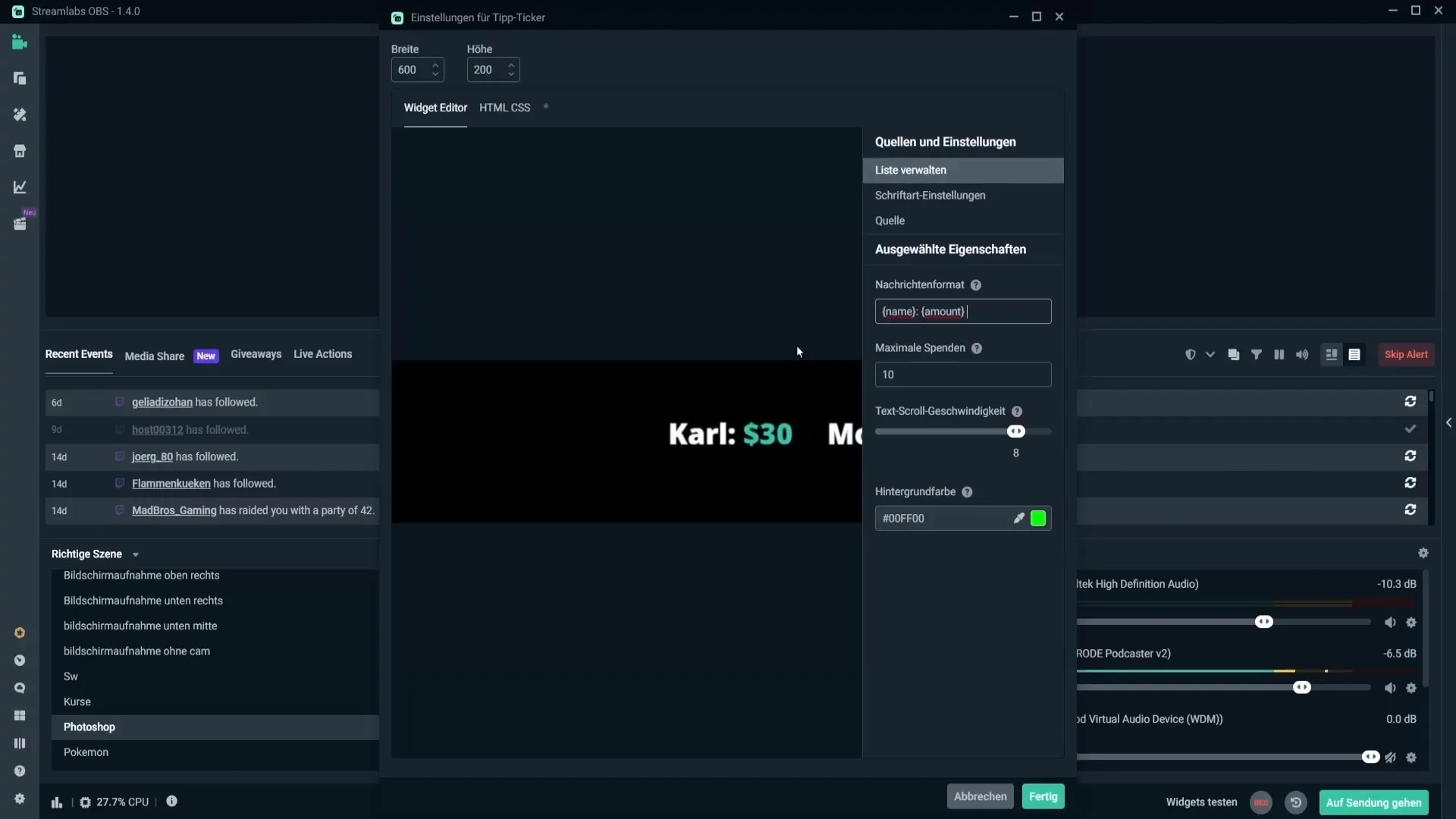
Możesz również określić, ile z ostatnich dotacji ma być wyświetlanych w tikerze. Jeśli na przykład wpiszesz wartość 10, będą wyświetlane tylko dotacje o wartości 10 euro lub mniejszej. To pozwala ci kontrolować widoczność swoich dotacji.
Dodatkowo możesz dostosować prędkość przewijania tekstu. Wyższa prędkość sprawia, że tekst przewija się szybciej, natomiast niższa prędkość daje więcej czasu na przeczytanie. Masz wolność, aby znaleźć idealny rytm.
Jest wyświetlany kolor tła, który widać tylko w podglądzie. Możesz zignorować tę opcję w swoich ustawieniach, ponieważ nie będzie widoczna podczas transmisji. Przejdźmy teraz do ustawień czcionki.
Masz możliwość wyboru czcionki, która jest dobrze czytelna. Unikaj używania kreatywnych czcionek, które mogą być trudne do odczytania. Eksperymentuj z dostępnymi opcjami, aby wybrać odpowiednią czcionkę.
Rozmiar czcionki również można dostosować. Możesz wybrać rozmiar, który będzie dobrze widoczny dla twoich widzów. Idealnie, jeśli teksty są wyraźne i czytelne.
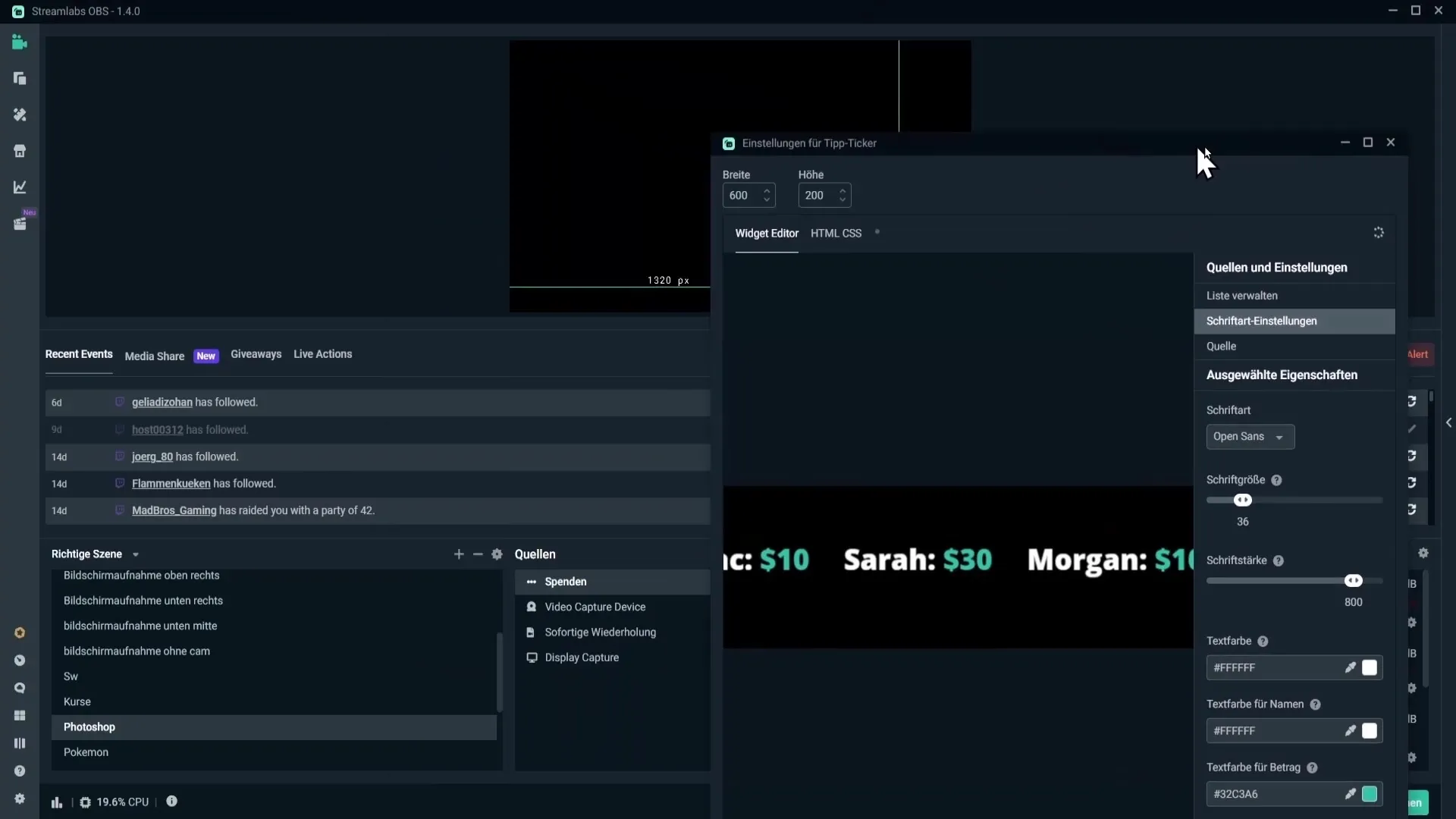
Intensywność tekstu możesz dostosować według uznania, dzięki czemu możesz sprawić, że czcionka będzie grubsza lub cieńsza, aby uzyskać silniejszy efekt wizualny.
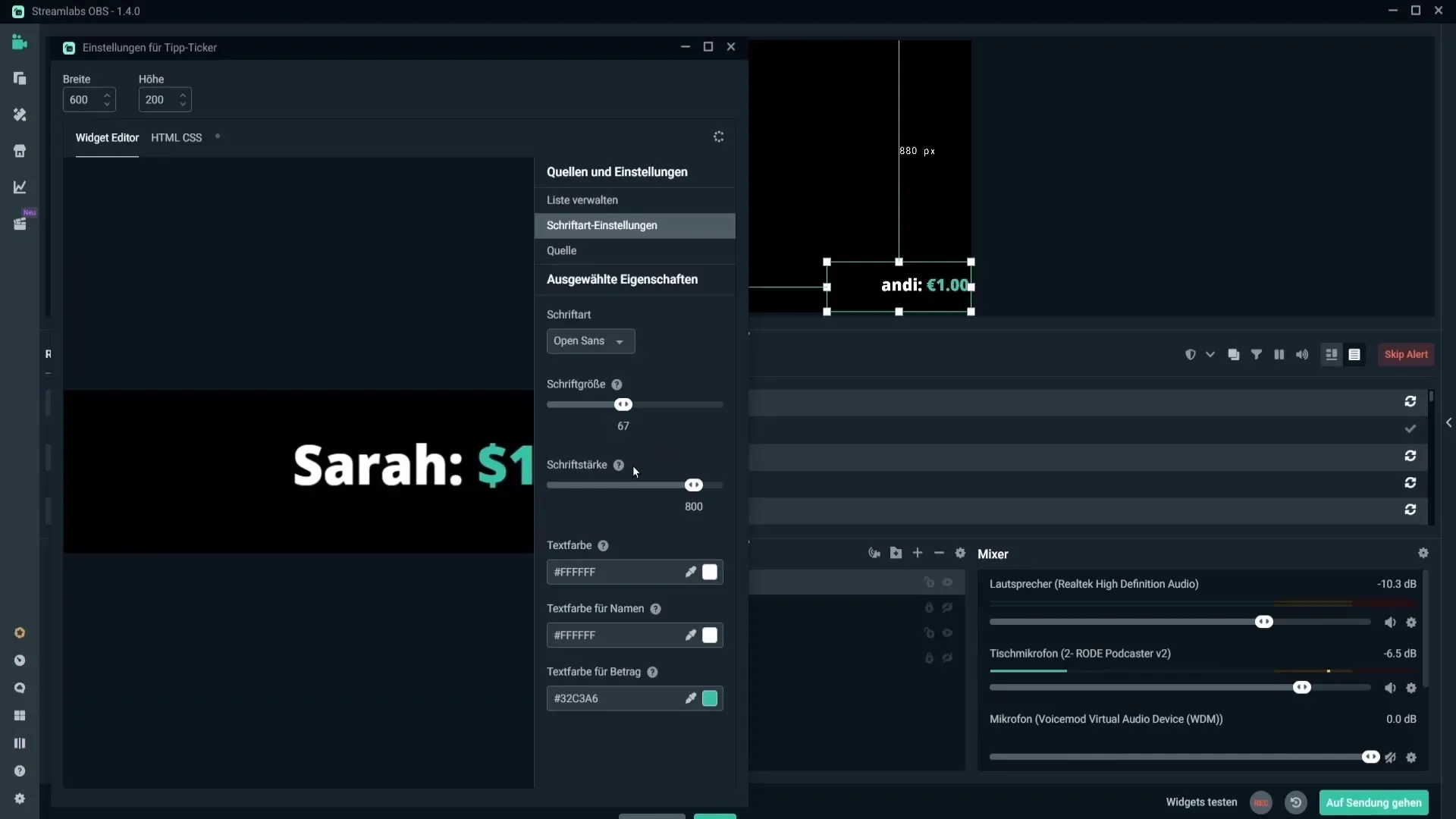
Dla kolorów tekstu masz różne opcje. Możesz indywidualnie ustawić kolor dla całego tekstu, imienia darczyńcy i kwoty dotacji. Użyj do tego palety kolorów lub wprowadź odpowiednie kody hex, aby upewnić się, że kolory pasują do twojego streamu.
W opcjach źródeł dostępne są pewne ustawienia, które mogą być mniej istotne, ale mogą być przydatne w szczególnych przypadkach. Możesz również włączyć opcję automatycznej aktualizacji źródła przy zmianie sceny, aby uniknąć błędów wyświetlania.
Jeśli jesteś pewien, że wszystkie dostosowania zostały dokonane, kliknij „Gotowe”, aby zakończyć ustawienia. Teraz możesz jeszcze dostosować Tipp-Ticker do żądanej pozycji na swoim układzie transmisji.
Za pomocą klawisza Shift możesz zmniejszać lub zwiększać tiker. Upewnij się, że całościowy obraz pozostaje atrakcyjny, aby nie wpływać negatywnie na uwagę widzów.
Podsumowanie – Ustawianie Tipp-Ticker w Streamlabs OBS: Tak Skutecznie Wyświetlasz Dotacje
Konfiguracja Tipp-Ticker w Streamlabs OBS to prosty proces, który pozwala na przejrzyste i atrakcyjne przedstawienie twoich dotacji. Dzięki odpowiednim dostosowaniom i klarownemu projektowi możesz wzbogacić swoją transmisję i zwiększyć interakcję z widzami.
Często zadawane pytania
Jak dodać Tipp-Ticker do Streamlabs OBS?Przejdź do swojej sceny, wybierz "Źródła" i kliknij znak plusa. Następnie wybierz "Tipp-Ticker".
Czy mogę zmienić czcionkę Tipp-Ticker?Tak, możesz wybrać czcionkę, która jest przyjemna w odbiorze, aby upewnić się, że ticker jest dobrze widoczny.
Jak mogę dostosować prędkość przewijania tekstu?Możesz dostosować prędkość za pomocą ustawienia prędkości przewijania tekstu, przesuwając suwak w górę lub w dół.
Co należy wziąć pod uwagę przy wyborze kolorów dla tekstu?Wybierz kolory, które są dobrze widoczne i pasują do projektu twojego streamu.
Jak aktywować automatyczną aktualizację Tipp-Ticker przy zmianie sceny?Włącz opcję „Aktualizuj przeglądarkę przy aktywacji sceny”, aby zoptymalizować wyświetlanie podczas zmian scen.


